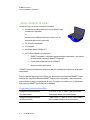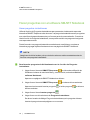SMART Technologies Response LE Guia de referencia
- Tipo
- Guia de referencia

SMARTResponse™ LE
Guía de inicio rápido
Acerca de SMARTResponse 2
Información de seguridad y cumplimiento 2
¿Qué contiene la caja? 4
Configurar SMARTResponse 5
Fijar y conectar el receptor 5
Instalar las baterías de los controles de respuesta 6
Herramientas de Sistema SMART Response en software
SMART Notebook 6
Usar el sistema SMART Response 7
Antes de comenzar 7
Sincronizar los controles de respuesta de los alumnos 8
Iniciar una clase en el modo Anónimo 9
Hacer preguntas con el software SMART Notebook 10
Tipos de preguntas 13

Acerca de SMARTResponse
SMARTResponse™ El sistema de respuesta interactiva es una herramienta de
evaluación que permite a los maestros formular preguntas a los alumnos para
comprobar que han entendido lo explicado en clase.
Esta guía explica cómo configurar el sistema SMARTResponse, que incluye la conexión
del receptor a la computadora.Una vez que haya asignado el nombre de un aula al
receptor y sincronizado los controles de respuesta con el receptor, podrá crear una
pregunta en el SMARTNotebook™ software de aprendizaje colaborativo, iniciar una
clase y, a continuación, conectar los controles de respuesta de los alumnos a la clase
para que puedan responder a la pregunta.
Para obtener más detalles, consulte la Guía del usuario de SMART Response en el DVD
del software educativo o en el sitio web de SMART.Una vez que haya instalado el
software, también podrá consultar el sistema de Ayuda en línea para encontrar
información sobre las funciones de SMARTResponse.
Información de seguridad y cumplimiento
A D V E R T E N C I A
Si no se siguen las instrucciones de instalación del presente documento se podrían
ocasionar lesiones personales y daños al producto.
P R E C A U C I Ó N
El sistema de respuesta interactiva y los controles de respuesta de SMARTResponse
no contienen piezas que puedan ser reparadas por el usuario. No los abra. Si
sospecha que presentan defectos, póngase en contacto con un representante de
servicio autorizado de SMART.
Capítulo 1
2|1015698 Rev A1

Cumplimiento
Este dispositivo cumple con el Apartado 15 de las Reglas de la FCC. Su funcionamiento
está sujeto a las dos condiciones siguientes:
l Este dispositivo no puede provocar interferencias dañinas, y
l Este dispositivo debe aceptar cualquier interferencia recibida, incluso aquellas
que puedan provocar un funcionamiento no deseado.
Los cambios o modificaciones del equipo que no hayan sido explícitamente aprobados
por SMART Technologies ULC pueden anular la autorización del usuario para operar el
equipo.
N O T A
Este equipo ha sido sometido a pruebas y se ha determinado que cumple con los
límites establecidos para dispositivos digitales Clase B, de conformidad con el
Apartado 15 de las Reglas de la FCC. Estos límites están diseñados para
proporcionar una protección razonable contra interferencias dañinas en instalaciones
residenciales.
Este equipo genera, usa y puede radiar energía de radiofrecuencia y, si no se instala ni
se usa de acuerdo con las instrucciones, puede causar interferencias dañinas para las
comunicaciones por radio. Sin embargo, no hay garantía de que no se producirán
interferencias en una instalación particular. Si el equipo causa interferencias a la
recepción de radio o televisión, hecho que puede determinarse encendiendo y
apagando el equipo, se recomienda al usuario tratar de corregir la interferencia
tomando una o más de las siguientes medidas:
l Reoriente o reubique las unidades de receptor o los controles de respuesta.
l Aumente la distancia entre el equipo y el producto.
l Conecte el equipo afectado por la interferencia a un tomacorrientes distinto de
aquel al cual está conectada la computadora del receptor.
l Solicite ayuda a su representante técnico de SMART o a un técnico de radio y TV
experimentado.
C A P Í T U L O 1
Acerca de SMART Response
3|1015698 Rev A1

¿Qué contiene la caja?
La caja en la que se envía el producto contiene:
l Un estuche portátil grande que incluye 24 controles
remotos de respuesta
O
Un estuche portátil pequeño que incluye 12 o 18
controles remotos de respuesta
l 24, 36 o 48 baterías AA*
l Un receptor
l Un destornillador Phillips Nº 1
l Un DVD de software que contiene:
o
SMARTNotebook, el software de aprendizaje colaborativo, que incluye
el software de evaluación SMARTResponse
o
Controladores para productos SMART
o
Documentación del usuario
* SMART proporciona baterías suficientes para la cantidad de controles de respuesta
comprados.
Si en la caja falta algún elemento, llame a su distribuidor autorizado de SMART.Puede
comprar los receptores Sistema SMART Response por separado, y los controles de
respuesta por unidad o en paquetes de cinco. Póngase en contacto con un distribuidor
autorizado de SMART para conocer los detalles.
Consideraciones ambientales
Rango de temperaturas de
funcionamiento
5º C a 35º C (41º F a 95º F) con 5 a 85% de
humedad relativa, sin condensación
Rango de temperaturas de
almacenamiento
-40º C a 55º C (- 40º F a 131º F) con 5 a 90%
de humedad relativa, sin condensación
C A P Í T U L O 1
Acerca de SMART Response
4|1015698 Rev A1

Configurar SMARTResponse
Fijar y conectar el receptor
Elija una ubicación para el receptor que sea lo suficientemente alta y sin obstáculos a la
vista entre el receptor y los controles de respuesta de los alumnos. Para reducir al
mínimo la interferencia de otros equipos de radiofrecuencia, ubique el receptor en una
ubicación sin obstrucciones alejado de otros productos inalámbricos, tales como routers
o teléfonos inalámbricos de 2,4 GHz.
g Para conectar el receptor de SMARTResponse
Conecte el cable USB cautivo del receptor a un enchufe USB libre de la computadora.
Software SMART Responsese activa automáticamente cuando conecta el receptor de
SMARTResponse.
I M P O R T A N T E
l Si aparece un globo de mensaje que indica que Windows® está tratando de
encontrar un controlador en el sitio web de Microsoft®, detenga la
búsqueda.Si Windows no puede encontrar el controlador en su computadora,
no ha instalado Software SMART Response. Instale el software y vuelva a
conectar el receptor.
l Si su computadora Mac no se conecta con el receptor, asegúrese de haber
instalado Software SMART Response.
l Debe activar su Software SMART Response dentro de los 30 días de la
instalación para mantenerlo activo.
l Si la activación no tiene éxito, consulte los procedimientos que se indican en la
Guía del usuario de SMARTResponse que se incluye en el DVD del software
educativo para hallar el código de licencia y activar el software.
Capítulo 2
5|1015698 Rev A1

Instalar las baterías de los controles de respuesta
I M P O R T A N T E
Si usa los controles de respuesta por un período prolongado o si las baterías estás
agotadas, retírelas de los controles de respuesta. El daño que podrían ocasionar las
fugas de la baterías no está cubierto por la garantía del producto.
g Para instalar las baterías del control de respuesta
1. Con el destornillador Phillips suministrado, retire el tornillo de la
parte posterior del control de respuesta y quite la cubierta.
2. Inserte las baterías nuevas.
3. Vuelva a colocar la cubierta y el tornillo.
Herramientas de Sistema SMART Response en
software SMART Notebook
Cuando instala el software de evaluación SMARTResponse éste integra las siguientes
herramientas en la interfaz de software SMART Notebook:
l un elemento del menú Response
l la ficha Software de evaluación SMARTResponse
l un botón Insertar pregunta
l un botón Iniciar evaluación
Para obtener más información sobre estas herramientas, haga clic en Ayuda >
Contenido o consulte la Guía del usuario de SMART Response en el DVD de software
educativo.
Seleccionar el modo de SMARTResponse
La primera vez que enchufe el cable USB del receptor, aparecerá la Herramienta de
configuración de SMARTResponse.
Seleccione la opción SMARTResponse LE y, a continuación, haga clic en Aceptar.
C A P Í T U L O 2
Configurar SMARTResponse
6|1015698 Rev A1

Usar el sistema SMART Response
Antes de comenzar, asegúrese de que software SMART Notebook y el software de
evaluación SMARTResponse estén instalados en la computadora y que el receptor esté
conectado.
Antes de comenzar
Para usar el sistema SMART Response LE, debe:
l asignar un nombre de aula al receptor
l sincronizar los controles remotos de respuesta de los alumnos con el receptor
g Para asignar un nombre de aula al receptor
1. Haga clic en el icono de
SMART Response en el área de notificación de Windows o en la barra de
menús de Mac y, a continuación, haga clic en el icono que está debajo de las
Herramientas del profesor.
Aparece la ventana Bienvenido a las Herramientas del profesor.
2. Escriba un nombre del aula de uno a ocho caracteres y, a continuación, haga clic
en Guardar.
N O T A
El botón Guardar no se puede usar hasta que se haya suministrado el
Nombre del aula. El resto de la información es opcional.
Aparece el cuadro de diálogo Guardar como.
Capítulo 3
7|1015698 Rev A1

3. Diríjase al lugar en el que quiere guardar el archivo y, a continuación, haga clic en
Guardar.
Aparece la ventana Libreta de calificaciones que muestra el nombre del
profesor. Si no suministró un nombre de profesor en el paso 2, aparece un
nombre predeterminado.
N O T A
Si no ha conectado el receptor, hágalo en este momento.
Sincronizar los controles de respuesta de los
alumnos
I M P O R T A N T E
Debe iniciar una clase para poder sincronizar los controles de respuesta con el
receptor.
g Para sincronizar los controles de respuesta con el receptor
1. Si la clase no se está ejecutando, haga clic en el icono de SMART Response
en el área de notificación de Windows o la barra de menús de Mac y, a
continuación, haga clic en el icono que está debajo de las Herramientas del
profesor.
2. Haga clic en Modo anónimo y, a continuación, haga clic en Iniciar clase.
3. Presione los botones de Encendido e Inicio del control remoto de respuesta a
la vez durante dos segundos.
En la pantalla del control de respuesta, aparece Modo profesor.
4. Mediante los botones Arriba y Abajo del control de respuesta, seleccione
Escanear y elegir y, a continuación, presione el botón Intro.
Aparece el mensaje "Buscando clases" mientras el control de respuesta busca
las clases disponibles.
C A P Í T U L O 3
Usar el sistema SMART Response
8|1015698 Rev A1

5. Seleccione el nombre de su clase en la lista y, a continuación, presione el botón
Intro.
Si la conexión tuvo éxito, aparece un mensaje que dice "Sincronizado con
receptor".
6. Presione el botón de Encendido del control de respuesta.
El control de respuesta se apaga y está sincronizado con el receptor.
7. Repita los pasos 3 a 6 para el resto de los controles de respuesta.
Iniciar una clase en el modo Anónimo
El modo Anónimo es una función que le permite efectuar rápidamente un sondeo de una
clase sin definir una lista de clase formal. Para establecer una lista de clase, consulte la
Ayuda de SMART Response o la guía del usuario.
g Para iniciar una clase
1.
Haga clic en el icono de SMART Response en el área de notificación de
Windows o la barra de menús de Mac y, a continuación, seleccione Abrir el
software Notebook.
2. Seleccione Response > Iniciar clase > Modo anónimo.
Ahora puede pedirles a los alumnos que se conecten a la clase.
g Para conectar los controles de respuesta con la clase
Una vez que comienza la clase, pídales a los alumnos que presionen los botones de
encendido de sus controles remotos de respuesta por un segundo.
Aparece un mensaje de saludo en el control. Cuando los alumnos estén conectados,
podrá formularles preguntas.
C A P Í T U L O 3
Usar el sistema SMART Response
9|1015698 Rev A1

Hacer preguntas con el software SMART Notebook
Hacer preguntas instantáneas
Utilice la función de Preguntas instantáneas para presentar el sistema de respuesta
interactiva SMART Response a los alumnos. Las preguntas instantáneas son preguntas
que usted formula espontáneamente y no forman parte de una evaluación. Cuando se
usa la función de Pregunta instantánea, no se puede escribir una pregunta ni asignarle
una respuesta correcta.
Puede formular una pregunta instantánea verbalmente, escribirla en una pizarra
interactiva y agregar objetos directamente en una página de SMART Notebook.
N O T A
Asegúrese de iniciar la clase y de que todos los alumnos estén conectados antes de
formular una pregunta instantánea.
g Para formular preguntas individualmente con la función de Pregunta
instantánea
1.
Haga clic en el icono de SMART Response en el área de notificación de
Windows o la barra de menús de Mac y, a continuación, seleccione Abrir el
software Notebook.
Aparece una página de SMART Notebook en blanco.
2.
Haga clic en el icono de SMART Response en la barra de herramientas.
Aparecen los iconos de Insertar pregunta e Iniciar pregunta en la barra
de herramientas.
3.
Haga clic en el icono Insertar pregunta .
4. Haga clic en uno de los botones de Pregunta instantánea.
Se abre el cuadro de diálogo Pregunta instantánea que le pregunta si desea
insertar la pregunta en esta página o en una nueva.
C A P Í T U L O 3
Usar el sistema SMART Response
10|1015698 Rev A1

5. Seleccione una de las opciones.
C O N S E J O
Si quiere usar la misma opción de forma predeterminada, seleccione la opción
Realizar siempre esta acción. Puede cambiar el valor predeterminado en
el menú Preferencias.
La página de SMART Notebook muestra las posibles respuestas a la
pregunta.La ficha Response cambia a Pregunta única y el botón Progreso
aparece seleccionado.
La pregunta se inicia automáticamente y aparece en la pantalla del alumno.
N O T A
Si no ha iniciado una clase, aparece un mensaje que le solicita que seleccione
una clase.Seleccione una clase y, a continuación, haga clic en Iniciar clase.
6. Presente la pregunta a la clase.
7. Cuando todos los alumnos hayan respondido a la pregunta, haga clic en
Detener pregunta.
8.
Para guardar los resultados, haga clic en Guardar .
Para agregar otra pregunta sin borrar los resultados de la pregunta anterior, no
haga clic en Borrar y, a continuación, repita los pasos 2 a 6.
C A P Í T U L O 3
Usar el sistema SMART Response
11|1015698 Rev A1

Insertar y hacer preguntas
Utilice el asistente de Insertar pregunta en el software SMART Notebook para crear una
o más preguntas por anticipado, antes de presentar su lección o pregunta. Puede
escribir la pregunta exacta y las opciones de respuesta en la página de SMART
Notebook y asignar las respuestas correctas y valores en puntos para cada
pregunta.También puede agregar imágenes de la Galería, archivos compatibles con el
Reproductor de Adobe® Flash® y archivos de sonido a las preguntas. Consulte la
Ayuda de SMART Notebook para obtener más información.
Las preguntas no aparecen en los controles de respuesta hasta que se abra la página de
SMART Notebook que contiene la pregunta y se dé inicio a la misma.
g Para crear una pregunta utilizando el asistente de Insertar pregunta
1.
Haga clic en el icono de SMART Response en el área de notificación de
Windows o la barra de menús de Mac y, a continuación, seleccione Abrir el
software Notebook.
Aparece una página de SMART Notebook en blanco.
2.
Haga clic en el icono de SMART Response en la barra de herramientas.
Aparecen los iconos de Insertar pregunta e Iniciar pregunta en la barra
de herramientas.
3.
Haga clic en el icono Insertar pregunta .
4. Haga clic en Insertar pregunta.
Aparece el asistente de Insertar pregunta que muestra tres tipos de preguntas
distintos.
5. Seleccione una de las opciones y, a continuación, haga clic en Siguiente.
6. Escriba la pregunta en el cuadro de texto y, a continuación, haga clic en
Siguiente.
7. Seleccione la respuesta correcta o la opción Opinión y, a continuación, haga clic
en Finalizar.
C A P Í T U L O 3
Usar el sistema SMART Response
12|1015698 Rev A1

8. Si quiere guardar la pregunta como un archivo .notebook, seleccione Archivo >
Guardar como, busque una carpeta, escriba un nombre de archivo y, a
continuación, haga clic en Guardar.
g Para hacer la pregunta
1.
Haga clic en Iniciar pregunta en la barra de herramientas.
Se abre la ficha Response junto a la página de la pregunta.
2. Pídales a los alumnos que respondan a la pregunta con sus controles de
respuesta.
3. Cuando todos los alumnos hayan respondido a la pregunta, haga clic en
Detener pregunta .
Los resultados aparecen en la ficha Response.
Tipos de preguntas
Con el software Software SMART Response en el modo LE, usted puede hacer tres
tipos de preguntas, ya sea de manera individual o como conjuntos de preguntas (si
incluye una página de título). También puede agregar notas a cualquier tipo de pregunta
al imprimir los resultados de las preguntas.
Tipo de pregunta Descripción
Sí o no
Los alumnos presionan el botón verde (Sí) o el botón
rojo (No) para responder a una pregunta.También
puede elegir la opción Opinión para permitir cualquier
respuesta.
Verdadero o falso
Los alumnos presionan el botón verde (Verdadero) o
el botón rojo (Falso) para responder a una
pregunta.También puede elegir la opción Opinión para permitir
cualquier respuesta.
Opciones múltiples Los alumnos usan un solo botón para responder a una
pregunta. Seleccione de 2 a 5 respuestas para una
pregunta.También puede elegir la opción Opinión para permitir
cualquier respuesta.
C A P Í T U L O 3
Usar el sistema SMART Response
13|1015698 Rev A1

smarttech.com/support
smarttech.com/contactsupport
© 2007–2012 SMART Technologies ULC. Reservados todos los derechos. SMART Response, SMART Notebook, el
logotipo de SMART, smarttech y todas las frases de SMART son marcas comerciales o marcas registradas de SMART
Technologies ULC en los EE.UU. y/o en otros países. Microsoft y Windows son marcas comerciales registradas o
marcas comerciales de Microsoft Corporation en EE.UU. y/u otros países. Macintosh es una marca comercial de Apple
Computer, Inc., registrada en EE.UU. y en otros países. Los demás nombres de empresas y productos de terceros
pueden ser marcas comerciales de sus respectivos propietarios. Una o más de las siguientes patentes: US6320597;
US6326954; US6741267; US7151533; US7757001; USD612396; USD616462; USD617332 y USD636784. Otras patentes
en trámite. El contenido puede ser modificado sin notificación previa. 04/2012.
C A P Í T U L O 3
Usar el sistema SMART Response
14|1015698 Rev A1
-
 1
1
-
 2
2
-
 3
3
-
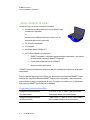 4
4
-
 5
5
-
 6
6
-
 7
7
-
 8
8
-
 9
9
-
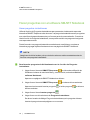 10
10
-
 11
11
-
 12
12
-
 13
13
-
 14
14
SMART Technologies Response LE Guia de referencia
- Tipo
- Guia de referencia
Documentos relacionados
-
SMART Technologies Response LE Guia de referencia
-
SMART Technologies Response 2013 Guia de referencia
-
SMART Technologies Response 2012 Guia de referencia
-
SMART Technologies Response and SMART Response PE Guia de referencia
-
SMART Technologies Response 2012 Guia de referencia
-
SMART Technologies Response and SMART Response PE Guia de referencia
-
SMART Technologies Response 2011 Guia de referencia
-
SMART Technologies Response 2011 Guia de referencia
-
SMART Technologies Response 2013 Guia de referencia
-
SMART Technologies Response 2014 Guia de referencia